Windowsのインストールをインストールする際に、「このディスクにwindowsをインストールすることはできません。このコンピューターのハードウェアでは、このディスクでの起動サポートされていない可能性があります。」というエラーが発生し、失敗することがあります。Partition Magicのこの記事では、このエラーを修正するためのいくつかの方法を紹介します。
Windowsをインストールするときに、「このディスクにwindowsをインストールすることはできません。このコンピューターのハードウェアでは、このディスクでの起動サポートされていない可能性があります。このコンピューターのBIOSメニューで、このディスクのコントローラーが有効になっていることを確認してください。」エラーが出て、インストールに失敗したことはありませんか?
調べてみると、このエラーは様々な原因で発生する可能性があり、正確な原因を特定するのは容易ではありません。しかし、このエラーに対する実行可能な解決策を以下にまとめました。 ぜひ試してみてください。
方法1:ディスクの接続状態を確認する
選択したディスクとコンピューターの接続に不具合または緩みがある場合は、インストールディスクを選択した後に「このコンピューターのハードウェアでは、このディスクでの起動サポートされていない可能性があります。」エラーが出る可能性が高くなります。したがって、ディスクがコンピューターに正しくしっかりと接続されていることを確認してください。
そのためには、ディスクを取り外して再接続してみることができます。問題が解決しない場合は、以下の修正に進んでください。
方法2:ディスクコントローラーを有効にする
また、ディスク コントローラーを有効にすることで、「このディスクに Windows をインストールできません。このコンピューターのハードウェアでは、このディスクでの起動サポートされていない可能性があります。」エラーを修正してみることもできます。詳細手順は以下のとおりです。
ステップ1:コンピューターを起動して、BIOS設定画面に入ります。
ステップ2:「Advanced」タブに進みます。
ステップ3:「IDE Configuration」を選択します。次に「Configure SATA as」オプションを探し、「AHCI」または「IDE」に設定します。
ステップ4:完了したら、F10キーを押して変更を保存し、BIOSを終了します。
方法3:BIOSをデフォルト設定にリセットする
BIOSを初期状態にリセットすると、「このディスクに Windows をインストールできません。このコンピューターのハードウェアでは、このディスクでの起動サポートされていない可能性があります。」エラーを修復できる場合があります。それでは、こちらのガイドに従ってBIOSのリセットを行ってください。
方法4:ディスクをGPTに変換する
UEFIブートモードを使用していますが、WindowsをインストールするディスクがMBRの場合、ディスクを選択した後に「このディスクに Windows をインストールできません。このコンピューターのハードウェアでは、このディスクでの起動サポートされていない可能性があります。」が出る可能性があります。この時は、ディスクをGPTに変換してからWindowsを再インストールしてみてください。
ステップ1:Windowsのインストール メディアからWindowsセットアップ画面に入ります。
ステップ2:Shift + F10キーを押して、コマンドプロンプトを開きます。
ステップ3:コマンドプロンプトで以下のコマンドを入力し、ディスクをGPTに変換します。
- diskpart
- list disk
- select disk N(Nをターゲットディスクの番号に置き換えます)
- clean
- convert gpt
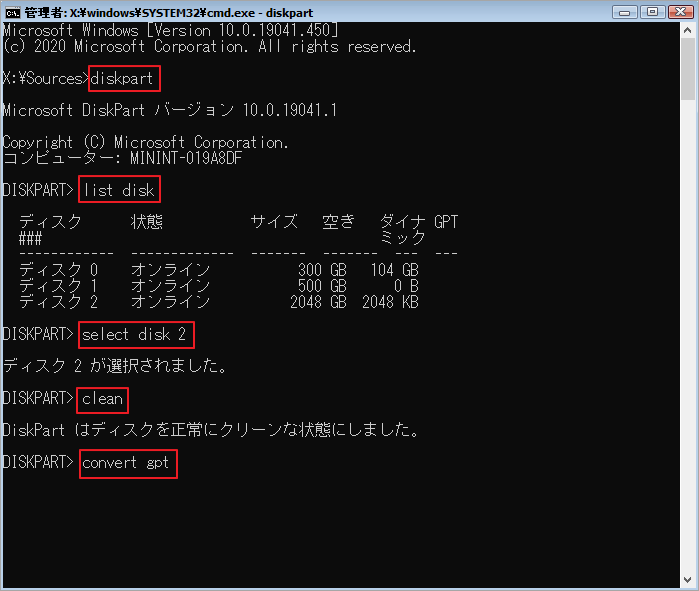
DiskpartはWindowsに付属しているツールとして、ディスク関連の多くのタスクを実行できます。しかし、Diskpartがエラーになったり、使用できない場合もあります。このような場合、MiniTool Partition Wizardのような非Windows環境で簡単にディスクを管理できるサードパーティ製ソフトウェアを使用して、必要な操作を行うことができます。このソフトウェアにより、MBRデータを失うことなくMBRをGPTに変換できます。また、ハードドライブのパーティション分割/クローン作成、SDカードのFAT32/NTFS/exFATフォーマット、SSD/HDDのデータ移行なども可能です。
今すぐMiniTool Partition WizardをPCにダウンロードしてインストールしてください。次に、こちらの記事に従ってディスクをGPTに変換します。
MiniTool Partition Wizard Pro Demoクリックしてダウンロード100%クリーン&セーフ
変換処理が完了したら、Windows のインストールを再試行して、「このディスクに Windows をインストールできません。このコンピューターのハードウェアでは、このディスクでの起動サポートされていない可能性があります。」エラーが再発するかどうかを確認します。
結語
この記事では、Windowsのインストール中に「このコンピューターのハードウェアでは、このディスクでの起動サポートされていない可能性があります。」エラーが発生した場合の対処法を紹介します。このエラーに悩んでいる場合は、ぜひ上記の対処法を試してください。
